万兴神剪手是一款十分优秀的软件,那大家知道怎样使用万兴神剪手剪辑音频文件吗?感兴趣的来看看使用万兴神剪手剪辑音频文件的图文教程吧。
如何用万兴神剪手剪辑音频文件?
一、导入音乐
1、打开万兴神剪手软件,点击界面上的“导入媒体文件到这里”,可以导入本地音乐。
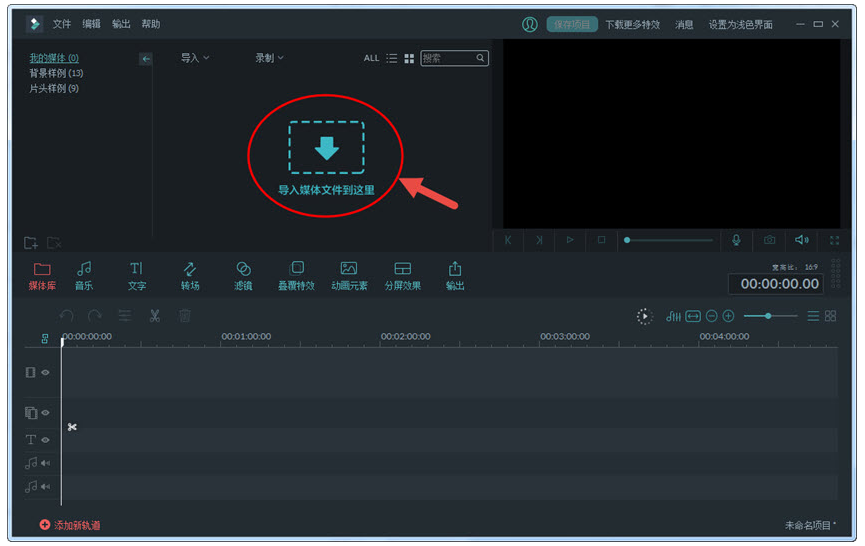
2、也可以从界面左上角的“文件”下拉,点击“导入媒体文件”,选择导入单个文件或者一整个文件夹,也可以选择从手机、相机中导入待编辑的音频文件。
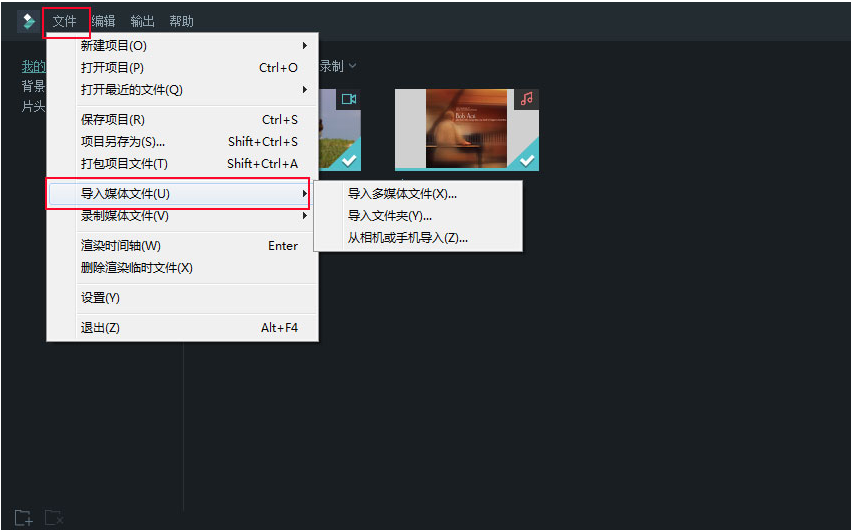
二、编辑音乐
1、点击媒体库的音频显示的“+”,或者直接拖拽文件,添加素材至界面下方的音频轴。如果没有本地音乐,你可以选择万兴神剪手内置音乐素材,点击“音乐”去挑选你喜欢的音乐。
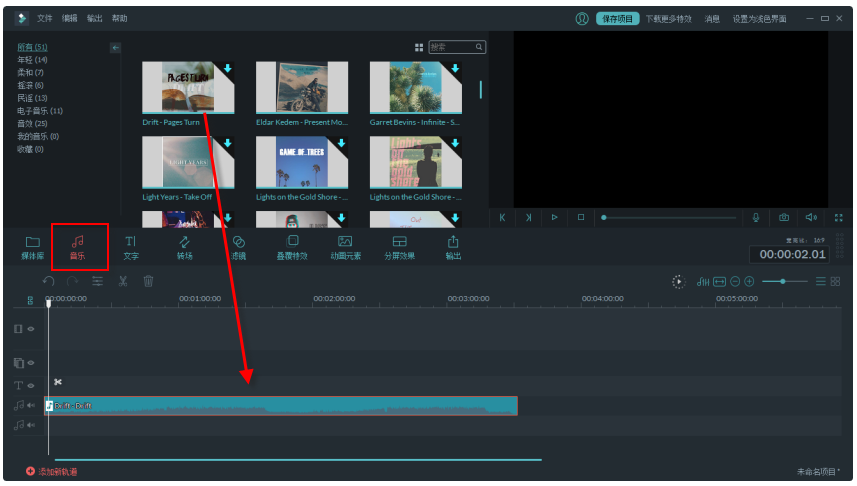
2、双击媒体库的音频文件,文件出现在右上角的预览框,开始播放。
3、当音频播放到你想切分的时间点时,暂停播放,你也可以直接拉动时间轴至切分的时间点,或者在界面右边中间,时间滚动的位置,直接输入切分时间点。
4、点击界面下方时间轴上的小剪刀图标,切分素材。在音乐轴上,每一段切分开的素材前面都显示了一个音符的小图标。
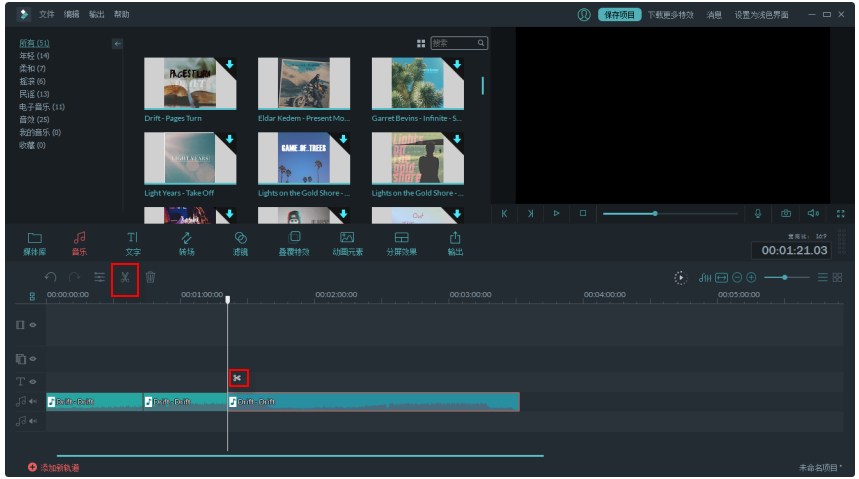
5、不需要的素材,鼠标放在上面点击一下,再点击界面中间的“垃圾桶”形状的图标,即可删除,也可以右键点击选择“删除”。当然,直接点击键盘上的“删除Delete”键也是可以的。
6、鼠标放在保留的音频素材上,不松手,拉动素材合并。同样的方法也可以调整音频的前后顺序。
7、选择界面左上角的“输出”,选择“输出至本地”。格式选择“MP3”,选择保存文件的文件夹,点击右下角“确认输出”,即可保存文件。

以上就是使用万兴神剪手剪辑音频文件的图文教程,希望大家喜欢。
 天极下载
天极下载

































































 腾讯电脑管家
腾讯电脑管家
 火绒安全软件
火绒安全软件
 微信电脑版
微信电脑版
 向日葵远程控制软件
向日葵远程控制软件
 微信最新版
微信最新版
 桌面百度
桌面百度
 CF活动助手
CF活动助手
 自然人电子税务局(扣缴端)
自然人电子税务局(扣缴端)